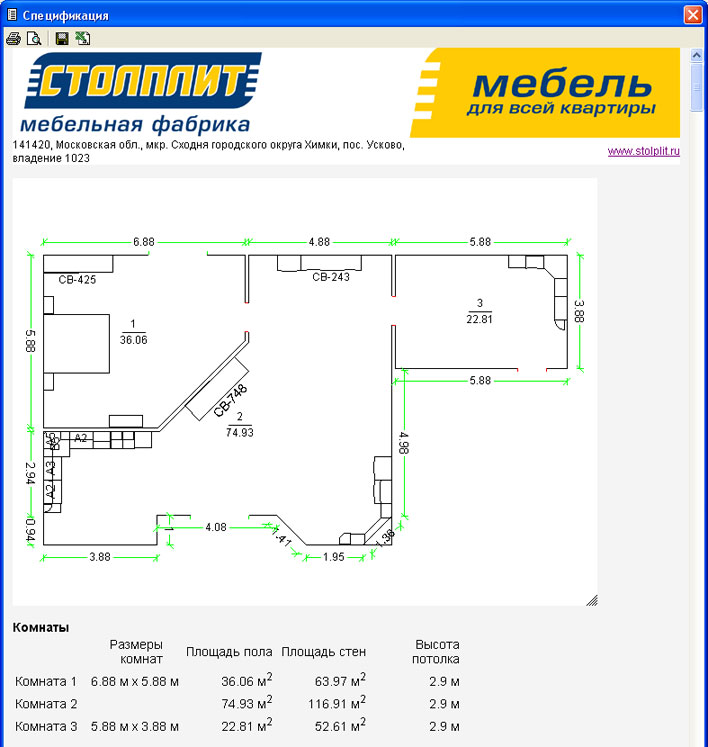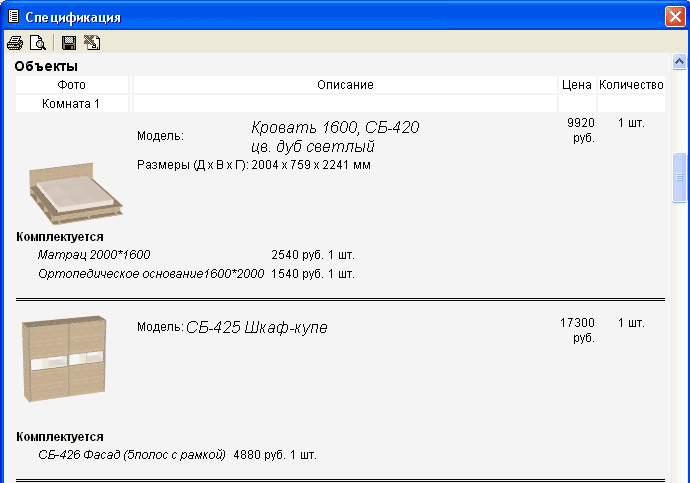Получение спецификации
Находясь в окне Программы, вы можете просмотреть детальную спецификацию текущей 3D-сцены. Спецификация содержит следующую информацию об интерьере:
- 2D-план интерьера (нажав правой кнопкой на плане, вы сможете детализировать план на свое усмотрение)
- Площадь пола, стен и высоту потолков в комнатах
- Линейные размеры комнат (только для комнат прямоугольной формы)
- Расположение дверей и окон на плане, их размеры и количество
- Подробный список 3D-объектов (мебели, и т.д.), размещенных в интерьере
В окне Спецификация выводится таблица, содержащая следующую информацию
о 3D-объектах и материалах, которые были добавлены к текущей сцене:
- Фотография (графическое изображение) объекта или материала
- Модель объекта или материала (название)
- Название производителя объекта или материала
- Web ссылка
- Номер объекта или материала по каталогу
- Размеры объекта (Ширина х Высота х Глубина)
- Цена объекта или материала
- Количество экземпляров данного
объекта или площадь, покрытая данным материалом (в квадратных метрах)в текущей сцене
Для просмотра спецификации текущей 3D-сцены:
- Щелкните по кнопке
 в верхней части окна Программы.
в верхней части окна Программы.
Для предварительного просмотра окна спецификации:
- Выберите пункт Print preview из меню File окна Спецификация.
Для печати спецификации текущей 3D-сцены:
- Выберите пункт Print из меню File окна Спецификация.
- Определите настройки вашего принтера и нажмите кнопку ОК.
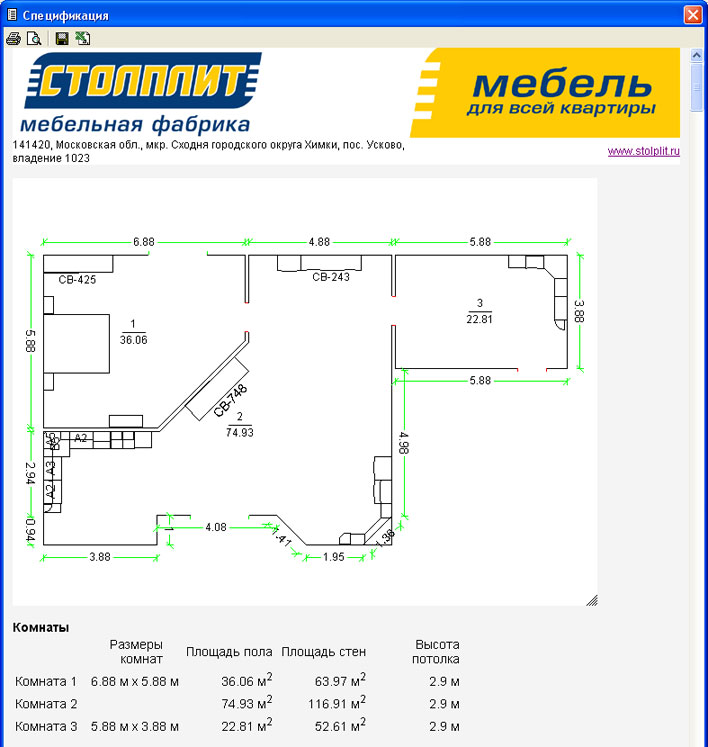
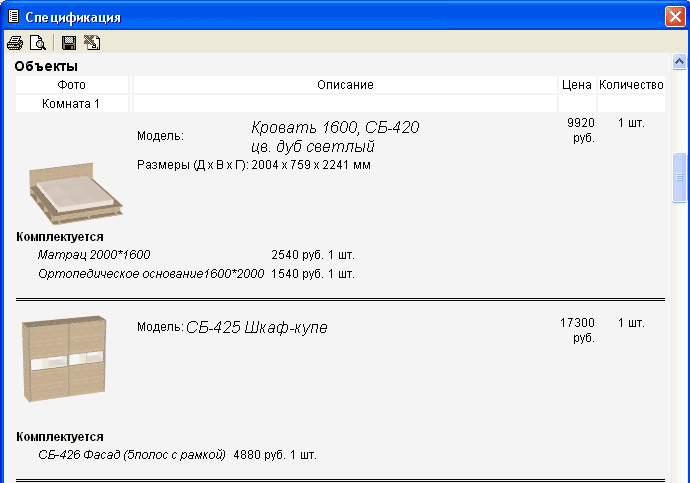
Вывод плана помещения
В окне Спецификация выводится план построенного помещения с обозначением на нем контуров объектов, номеров и площадей комнат, номеров дверей и окон (по выбору).
Находясь в окне Спецификация, вы можете настроить вид плана:
- Показать или скрыть контуры объектов
- Показать или скрыть номера комнат
- Показать или скрыть номера окон и дверей
- Установить размер плана
- Сохранить план в файл
Чтобы открыть меню с настройками плана:
- Щелкните на изображении плана правой кнопкой мыши. В появившемся меню выберите необходимые пункты.
Также вы можете изменить размер плана, потянув мышью за нижний правый угол изображения плана.
Полученный план можно сохранить в файл любого графического формата из следующих: EMF, WMF, JPG, BMP и PNG.
Чтобы сохранить план в файл:
- Откройте меню с настройками плана.
- Выберите пункт "Сохранить план..." . Появится окно Сохранить план....
- В окне Сохранить план... введите имя файла, выберите желаемый формат и нажмите кнопку Save.